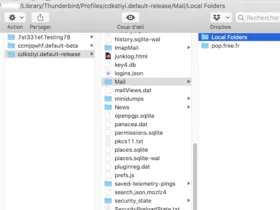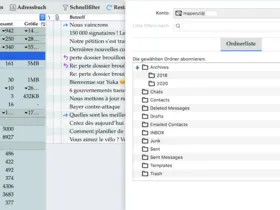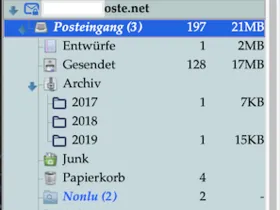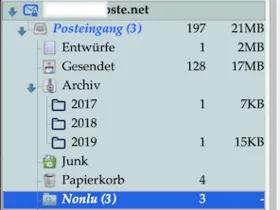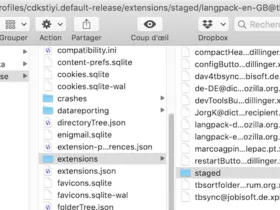Darum geht es also nicht.
Das habe ich auch nicht behauptet. Dass du Thunderbird installieren und ein Konto einrichten kannst, war mir bewusst. Und in meiner Antwort habe ich dir nur aufgezeigt, wie du du den Inhalt deiner alten Lokalen Ordner wiederherstellen kannst.
Deine Art zu zitieren bereitet mir jetzt Schwierigkeiten, Teile deiner Antworten zu zitieren. Deswegen werde ich dich in der Folge in Kursivschrift zitieren :
Zitat von juestr : Es gibt nur an den 2 erwähnten Stellen Local und Roaming den Ordner Local Folders. Im Local-Pfad erhält dieser die fast 10.000 Dateien in den Ordnern cache und cache2 und weiteren Unterodnern.
Es wurde von zwei Helfern schon darauf hingewiesen, dass sich die Benutzer Daten nicht in ...\AppData\Local\Thunderbird\ befinden, sondern in ...\AppData\Roaming\Thunderbird\
\AppData\Local\Thunderbird\ dient nur als Cache für Thunderbird, deswegen befassen wir uns nicht damit.
Zitat juestr : In beiden Pfaden Local Folders finde icdh keine Dateien mit den von mir angelegten Ordnernamen
Wenn du den folgenden Pfad zu deinem neuen Thunderbird-Profil gehst
C:\Benutzer\%Benutzername%\AppData\Roaming\Thunderbird\Profiles\xxxxxxxx.default-release\
und dann den Ordner "Mail" öffnest, findest du dann wenigstens den Ordner "Local Folders", der wahrscheinlich nur die beiden Mbox-Dateien Trash und Unsent Messages enthält und außerdem noch zwei *.msf Dateien ?
Wenn du den selben Pfad auf deiner alten Festplatte folgst und dann den Ordner "Local Folders" öffnest, kannst du dann Dateien (ohne Endung) sehen, die die Namen der von dir erstellten Ordner tragen ?
Ich habe daher eben in meiner Neuinstallation einen lokalen Ordner angelegt in einem extra Pfad und einige Emails dorthin verschoben. Der Ordner taucht dort auf in 2 Dateien mit gleichem Namen. Eine davon ohne Dateiendung (?), die andere mit der Endung .msf. Die Emails sind sicher in der ersten wegen der Dateigröße.
Ich habe jetzt Schwierigkeiten, deiner neuen Initiative zu folgen, um so mehr da ich deinen Bildschirm nicht sehe.
Ja, die Nachrichten werden in der Datei ohne Endung (der sogenannten Mbox-Datei ) gespeichert, die msf Datei ist nur die zugehörige Index-Datei.
Du sagst, du hast nach der Erstinstallation von Thunderbird auf einem neuen PC die Inhalte deiner Lokalen Ordner verloren.
Um diese wiederherzustellen, müssen wir sie in einem Backup des alten Thunderbird-Profils suchen. Ich bin bislang davon ausgegangen, dass du eine solches Backup gemacht hast oder dass zumindest die Festplatte des alten PC noch gelesen werden kann. Ich habe dir den Weg aufgezeigt, wie du den Ordner "Local.Folders" deines alten Thunderbird-Profils finden kannst.
Nach welchen typischen Dateien-Dateiendungen sollte ich also sinnvoll suchen, um den ehemaligen Speicherort aufzuspüren?
Die im Thunderbird-Profilordner gespeicherten Nachrichten-Dateien (Mailbox-Dateien oder auch Mbox-Dateien genannt) sind Text-Dateien ohne Endung. Zum Beispiel "Urlaub", "Rechnungen", Bestellungen", ... oder welchen Namen auch immer du gewählt haben magst. Hier ein Beispiel für den Inhalt eines Ordners Local Folders mit einigen Mbox-Dateien (ohne Endung, die die Namen der von mir in den Lokalen Ordnern erstellten Ordner tragen (der Screenshot ist zwar auf einem Mac gemacht worden, aber das Prinzip ist das selbe unter Windows)
Entweder kommst du mit deinem neuen lokalen Ordner klar, dann kann ich allerdings wenig dazu beisteuern. Oder du bist wirklich daran interessiert, die alten Ordner und Mails deiner Lokalen Ordner wiederherzustellen, dann bin ich weiterhin bereit zu helfen, auch wenn dazu eine Fernwartung nötig wäre, denn ich kann ja nicht auf meinem Bildschirm sehen, wo sich dein alter Profilordner befindet.